Один из главных аспектов безопасности вашего iPhone - это создание и регулярное обновление резервной копии данных. Резервная копия является надежным способом сохранить все важные файлы и настройки вашего устройства. Однако, иногда может возникнуть необходимость удалить старую резервную копию, чтобы освободить драгоценное пространство на вашем компьютере или iCloud.
В этой статье мы расскажем о порядке удаления резервной копии iPhone с использованием iTunes и iCloud. При этом учтите, что если вы удалите резервную копию, то все ваши данные, которые были сохранены в ней, также будут безвозвратно удалены. Поэтому перед удалением резервной копии убедитесь, что у вас есть актуальная копия данных или вы не нуждаетесь в них.
Если у вас возникли проблемы с пространством на компьютере или iCloud, удаление старой резервной копии может стать полезным решением. Продолжайте чтение, чтобы узнать, как удалить резервную копию iPhone с помощью iTunes и iCloud и как управлять своими резервными копиями для максимальной эффективности и безопасности данных.
Как удалить резервную копию iPhone

Если вы используете iCloud для хранения резервных копий, то удалить их можно из настроек iCloud на устройстве или через iCloud на компьютере.
Чтобы удалить резервную копию iPhone через настройки iCloud на устройстве, выполните следующие действия:
- Откройте "Настройки" на вашем iPhone.
- Найдите и нажмите на свою учетную запись iCloud.
- Выберите "Управление хранилищем" или "Управление хранилищем iCloud".
- Выберите "Резервные копии".
- Найдите резервную копию iPhone, которую вы хотите удалить, и нажмите на нее.
- Нажмите на "Удалить резервную копию" и подтвердите свое действие.
Если вы хотите удалить резервную копию через iCloud на компьютере, следуйте этим шагам:
- Откройте браузер и перейдите на веб-сайт iCloud.
- Войдите в свою учетную запись iCloud с помощью Apple ID и пароля.
- Нажмите на "Настройки" или на свое имя в верхнем правом углу экрана.
- Прокрутите вниз до раздела "Резервные копии" и выберите его.
- Найдите резервную копию iPhone, которую вы хотите удалить, и нажмите на нее.
- Нажмите на "Удалить резервную копию" и подтвердите свое действие.
Если вы используете iTunes для хранения резервных копий, то удалить их можно через настройки iTunes на компьютере или непосредственно на устройстве.
Чтобы удалить резервную копию iPhone через настройки iTunes на компьютере, выполните следующие действия:
- Запустите iTunes на вашем компьютере.
- Подключите iPhone к компьютеру с помощью USB-кабеля.
- Нажмите на иконку iPhone в iTunes.
- Во вкладке "Обзор" найдите раздел "Резервное копирование и восстановление" и нажмите на "Удалить резервную копию".
- Подтвердите свое действие.
Если вы хотите удалить резервную копию iPhone непосредственно на устройстве, то делается это следующим образом:
- Откройте "Настройки" на вашем iPhone.
- Найдите раздел "Общие" и выберите его.
- Прокрутите вниз и нажмите на "Сброс".
- Выберите "Стирание содержимого и настроек".
- Подтвердите свое действие.
Теперь вы знаете, как удалить резервную копию iPhone, используя различные методы в зависимости от того, где хранится резервная копия. Следуйте инструкциям и избавьтесь от старых резервных копий, чтобы освободить место и обезопасить свою информацию.
Откройте приложение iCloud на iPhone
Для удаления резервной копии iPhone вам потребуется открыть приложение iCloud на своем устройстве.
1. На главном экране iPhone найдите и нажмите на иконку "Настройки".
2. Прокрутите список настроек вниз и нажмите на "iCloud".
3. Введите свои учетные данные iCloud, если они еще не сохранены на вашем устройстве.
4. После входа в аккаунт iCloud прокрутите вниз и найдите раздел "Резервное копирование".
5. Тапните на "Управление хранилищем".
6. Выберите резервную копию, которую вы хотите удалить, и нажмите на кнопку "Удалить резервную копию".
Важно: После удаления резервной копии она будет невозможно восстановить. Убедитесь, что вы выбрали правильную резервную копию перед удалением.
Нажмите на свой профиль в правом верхнем углу

Для удаления резервной копии iPhone вам потребуется зайти в настройки вашего устройства. Для этого, откройте приложение «Настройки», которое находится на главном экране вашего iPhone.
После открытия настроек, в правом верхнем углу экрана вы увидите иконку с изображением вашего профиля. Прикоснитесь к этой иконке, чтобы перейти в настройки вашего профиля.
Когда вы нажмёте на иконку профиля, откроется новое меню с настройками вашего профиля. Здесь вы сможете изменить свой аватар, имя пользователя и контактную информацию. Однако, для удаления резервной копии iPhone, вам потребуется перейти на следующий шаг.
Прокрутите вниз по экрану настроек вашего профиля, чтобы найти вариант «iCloud». Это раздел настроек, связанных с облачным хранилищем iCloud, где хранятся ваши резервные копии iPhone.
Скроллинг вниз при помощи пальца по экрану, вы заметите, что варианты настроек быстро меняются. Продолжайте скроллить вниз до тех пор, пока не увидите раздел «iCloud». Прикоснитесь к этому разделу, чтобы открыть настройки iCloud.
Прокрутите вниз и нажмите "Управление хранилищем"
Чтобы удалить резервную копию iPhone, вам потребуется войти в настройки iCloud на своем устройстве. Следуйте инструкциям ниже, чтобы найти и удалить резервные копии с помощью функции "Управление хранилищем".
- На вашем iPhone откройте приложение "Настройки".
- Прокрутите вниз и нажмите на свою учетную запись iCloud.
- Нажмите на "Управление хранилищем".
На экране "Управление хранилищем" вы увидите список всех ваших резервных копий, хранящихся в iCloud. Выберите ту резервную копию iPhone, которую вы хотите удалить.
Чтобы удалить резервную копию, нажмите на нее и затем нажмите "Удалить резервную копию". Подтвердите удаление, если вам будет предложено сделать это.
Пожалуйста, помните, что удаление резервной копии iPhone приведет к потере всех данных, сохраненных в этой копии. Убедитесь, что вы не удаляете важные данные, которые вам всё ещё нужны, перед удалением любой резервной копии.
Выберите "Резервное копирование"

Чтобы удалить резервную копию iPhone, вам необходимо выбрать соответствующий параметр "Резервное копирование" в настройках устройства.
Для этого выполните следующие шаги:
- Откройте меню "Настройки" на вашем iPhone.
- Прокрутите вниз и нажмите на пункт "Общие".
- Выберите "Резервное копирование" в списке доступных опций.
После выбора "Резервное копирование" вы увидите список всех доступных резервных копий устройства. Чтобы удалить конкретную копию, просто нажмите на нее и выберите "Удалить резервную копию". Подтвердите свое действие, если потребуется.
Таким образом, вы сможете удалить ненужные резервные копии iPhone и освободить пространство на вашем устройстве.
Выберите резервную копию, которую вы хотите удалить:

1. Откройте приложение "Настройки" на своем iPhone.
2. Прокрутите вниз и нажмите на свою учетную запись iCloud.
3. Нажмите на "Управление хранилищем" или "Управление хранилищем iCloud".
4. Нажмите на "Резервное копирование" или "Резервные копии".
5. Выберите резервную копию из списка, которую вы хотите удалить.
6. Нажмите на "Удалить резервную копию" или "Удалить".
7. Подтвердите удаление, если будет необходимо.
После выполнения этих шагов выбранная резервная копия iPhone будет удалена с вашего устройства. Будьте внимательны при удалении резервной копии, так как удаленные данные нельзя будет восстановить.
Нажмите "Удалить резервную копию" и подтвердите действие

После того, как вы откроете раздел "Настройки" на своем iPhone, прокрутите вниз и найдите в списке "iCloud". Нажмите на него, чтобы перейти в настройки облачного хранилища.
На экране "iCloud" вы увидите список всех приложений и данных, сохраненных в облачном хранилище. Прокрутите список вниз, пока не найдете раздел "Резервное копирование". Нажмите на него, чтобы открыть дополнительные настройки.
В разделе "Резервное копирование" вы увидите список всех устройств, для которых были созданы резервные копии. Найдите в списке свое устройство и нажмите на него.
В открывшемся окне вы увидите информацию о резервной копии, включая ее размер и дату последнего обновления. Прокрутите вниз и найдите кнопку "Удалить резервную копию". Нажмите на нее, чтобы начать процесс удаления.
Система попросит вас подтвердить действие. У вас будет два варианта: "Удалить с iPhone" и "Отмена". Если вы уверены, что хотите удалить резервную копию, нажмите "Удалить с iPhone". Если передумали, нажмите "Отмена".
После того, как вы подтвердите удаление, резервная копия вашего iPhone будет удалена с облачного хранилища iCloud. Обратите внимание, что удаленную резервную копию невозможно будет восстановить, поэтому будьте осторожны при принятии этого решения.